Im Laufe der Jahre haben uns viele unserer Benutzer gefragt, wie man unerwünschte Daten aus WordPress-Datenbanken entfernt. Diese Daten können sich wie Gerümpel in einem unordentlichen Kleiderschrank ansammeln. Sie wissen, dass sie da sind, aber es kann sich überwältigend anfühlen, damit umzugehen.
Eine überfüllte WordPress-Datenbank kann Ihre Website verlangsamen, Besucher frustrieren und zu Umsatzeinbußen führen. Deshalb ist eine saubere und optimierte WordPress-Datenbank sehr wichtig für die Leistung Ihrer Website.
Hier bei WPBeginner optimieren wir unsere WordPress-Datenbank regelmäßig und helfen unseren Benutzern, dasselbe zu tun. Unserer Erfahrung nach ist es am einfachsten, mit dem kostenlosen Plugin WP-Optimize Database zu beginnen. Wenn Sie sich nicht selbst darum kümmern möchten, können Sie auch unseren WordPress-Wartungsdienst nutzen.
Wenn Sie also bereit sind, die Leistung Ihrer Website zu verbessern, werden wir Ihnen zeigen, wie Sie Ihre WordPress-Datenbank bereinigen und optimieren können. So wird Ihre Website reibungslos und effizient laufen.
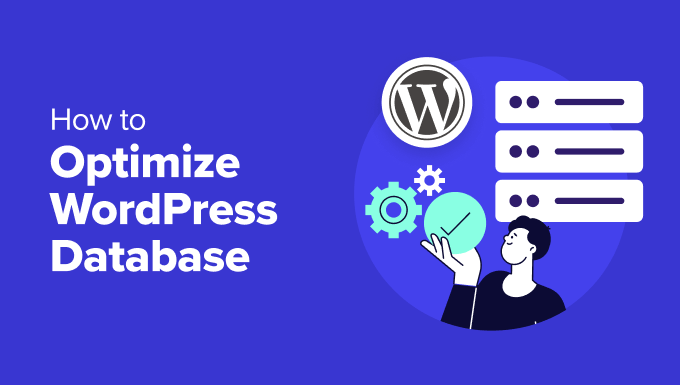
Warum sollten Sie Ihre WordPress-Datenbank bereinigen und optimieren?
Wenn Sie WordPress schon eine Weile benutzen, dann gibt es in Ihrer Datenbank wahrscheinlich eine Menge nutzloser Daten, wie z. B. Beitragsrevisionen, Spam-Kommentare, Müll, transiente Optionen, verwaiste Metadaten und so weiter.
Diese Daten erhöhen die Größe Ihrer WordPress-Datenbank, was bedeutet, dass Ihre WordPress-Backups mehr Speicherplatz und Zeit für die Wiederherstellung benötigen.
Durch das Entfernen und Bereinigen dieser unerwünschten Daten wird die Größe Ihrer WordPress-Datenbank erheblich reduziert. Dies führt zu schnelleren Backups, einfacheren Wiederherstellungen und einer verbesserten Datenbankleistung.
Außerdem können Sie Ihre WordPress-Datenbank optimieren, indem Sie Bilder komprimieren, JavaScript- und CSS-Dateien verkleinern und ein Caching auf Ihrer Website einrichten. Dies wird die Leistung Ihrer Website weiter verbessern und den Besuchern ein schnelles Benutzererlebnis bieten.
Profi-Tipp: Bevor Sie Ihre Datenbank bereinigen und optimieren, empfehlen wir Ihnen, zunächst ein vollständiges WordPress-Backup Ihrer Website zu erstellen. Änderungen, die durch ein Plugin zur Bereinigung vorgenommen werden, sind irreversibel. Auf diese Weise können Sie Ihre Website leicht wiederherstellen, falls etwas schiefgeht.
Sehen wir uns also an, wie Sie Ihre WordPress-Datenbank optimieren können.
Video-Anleitung
Wenn Ihnen das Video nicht gefällt oder Sie weitere Anweisungen benötigen, lesen Sie bitte weiter.
So optimieren und bereinigen Sie Ihre WordPress-Datenbank mit einem Klick
Der einfachste Weg, Ihre WordPress-Datenbank zu bereinigen und zu optimieren, ist die Verwendung des Plugins WP-Optimize.
WP-Optimize ist ein beliebtes Caching- und Optimierungs-Plugin, das die Geschwindigkeit und Leistung Ihrer Website verbessern soll. Es kann Ihre Datenbank bereinigen, Ihre Bilder komprimieren, ungenutzte Bildgrößen entfernen, Ihre Inhalte zwischenspeichern und die Größe von HTML-, CSS- und JavaScript-Dateien reduzieren.
Dieses Plugin wurde von demselben Team entwickelt, das auch hinter dem beliebten WordPress-Backup-Plugin UpdraftPlus steht. Um mehr zu erfahren, lesen Sie unsere detaillierte WP-Optimize Bewertung.
Für dieses Tutorial werden wir die kostenlose Version von WP-Optimize verwenden. Es gibt auch eine Premium-Version, die mehr Funktionen wie Zeitplanoptimierung, WP-CLI-Unterstützung, Lazy Loading, Premium-Support und mehr bietet.
Als erstes müssen Sie das WP-Optimize Plugin installieren und aktivieren. Weitere Details finden Sie in unserer Schritt-für-Schritt-Anleitung für die Installation eines WordPress Plugins.
Nach der Aktivierung können Sie über das WordPress-Dashboard die Seite WP-Optimize ” Database aufrufen. Dort können Sie verschiedene Aufgaben zur Optimierung und Bereinigung auswählen.
Sie können zum Beispiel Datenbanktabellen optimieren, alle Überarbeitungen von Entwürfen bereinigen, alle automatisch erstellten Beiträge löschen, Spam und gelöschte Kommentare entfernen und vieles mehr.

Nachdem Sie verschiedene Optionen ausgewählt haben, klicken Sie oben auf den Button “Alle ausgewählten Optimierungen ausführen”.
Das Plugin wird nun mit der Optimierung Ihrer WordPress-Datenbank beginnen und Ihnen den Fortschritt anzeigen.
Als Nächstes können Sie in WP-Optimize auf den Tab “Tabellen” wechseln.
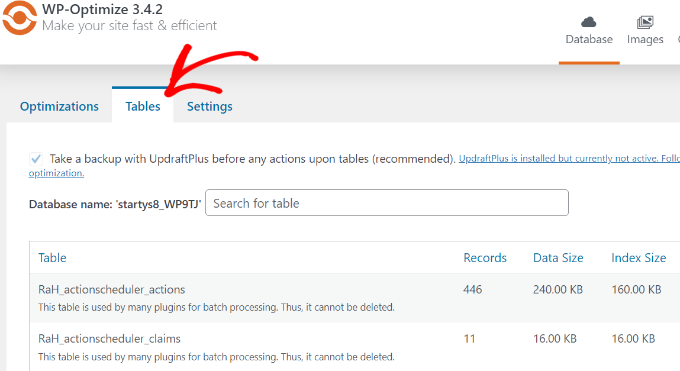
Das Plugin zeigt verschiedene Tabellen an, die in der Datenbank inaktiv sind.
Sie können diese Tabellen entfernen, um Platz zu schaffen und Ihre Website weiter zu optimieren.
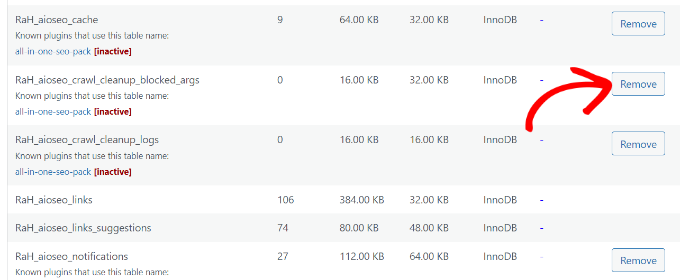
Schließlich können Sie auf den Tab “Einstellungen” wechseln und wählen, wie viele Wochen die Daten gespeichert werden sollen.
Es gibt auch eine Option, mit der Sie geplante Bereinigungen für Ihre Datenbank aktivieren können. Sie können tägliche, wöchentliche, vierzehntägige oder monatliche Bereinigungen planen.
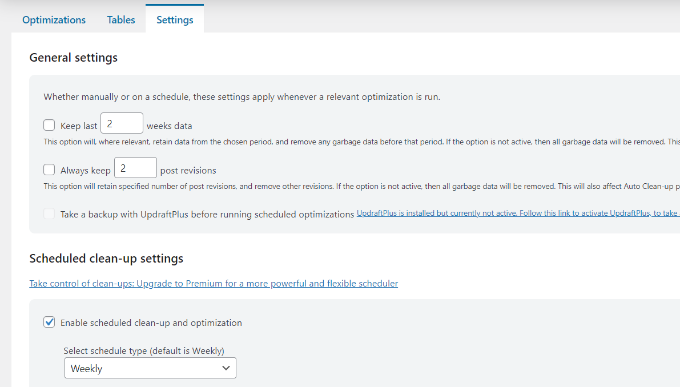
Das war’s schon. Sie haben Ihre WordPress-Datenbank erfolgreich optimiert und aufgeräumt!
Zusätzliche Funktionen zur Optimierung in WP-Optimize
WP-Optimize bietet noch weitere Funktionen, die Ihnen bei der Optimierung Ihrer Datenbank helfen können.
Schauen wir sie uns im Detail an.
Optimieren Sie Ihre Bilder
Wenn Sie im WordPress Adminpanel auf den Tab “Bilder” gehen oder zu WP-Optimize ” Images navigieren, finden Sie Optionen zur Komprimierung von Bildern auf Ihrer Website.
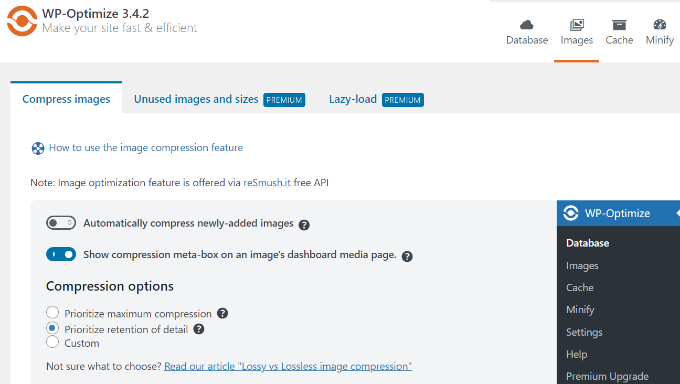
WP-Optimize konvertiert auch JPG- und PNG-Bilder automatisch in das WebP-Format und stellt diese Version, wann immer möglich, zur Verfügung.
Dies kann zu deutlich kleineren Dateien führen und zur Optimierung der WordPress-Datenbanken beitragen.

Vielleicht interessiert Sie auch unsere Anleitung, wie Sie Bilder ohne Qualitätsverlust optimieren können.
Seiten-Cache aktivieren
Das Plugin bietet auch eine Option, um das Caching der Seiten zu aktivieren.
Dies kann die Geschwindigkeit und Leistung Ihrer Website verbessern, da eine Kopie Ihrer Inhalte auf dem Server gespeichert wird. Der Server kann den Besuchern dann einfach diese Kopie zeigen, anstatt sie von Grund auf herunterzuladen.

Mit WP-Optimize können Sie auch die Cache-Einstellungen ändern.
Sie können je nach Rolle des Benutzers, seinem Gerät und je nachdem, ob er gerade angemeldet ist oder nicht, unterschiedliche Inhalte bereitstellen.

HTML-, CSS- und JavaScript-Dateien verkleinern
Eine weitere Möglichkeit, Ihre WordPress-Datenbank zu bereinigen und zu optimieren, besteht darin, die Minifizierung zu aktivieren.
Es entfernt Leerzeichen, Zeilen und unnötige Zeichen aus dem Quellcode. Dadurch werden Ihre WordPress-CSS- und JavaScript-Dateien schneller geladen.
Gehen Sie einfach auf den Tab “Minify” in WP-Optimize und klicken Sie dann auf die Option “Enable Minify”.

Das Plugin übernimmt die Minifizierung automatisch, aber Sie können die Einstellungen feinabstimmen und individuell anpassen, welche CSS- und JavaScript-Dateien ausgeschlossen werden sollen.
Alternative zu WP-Optimize: Wenn Sie nach einer alternativen Option für die Reinigung der Datenbank suchen, können Sie auch das Plugin WP-Sweep verwenden. Es ist völlig kostenlos und verwendet alle richtigen WordPress-Löschfunktionen, um die Datenbank zu bereinigen. Allerdings fehlen ihm die Optionen zur Optimierung, die Sie mit WP-Optimize erhalten würden.
Bonus: Beauftragen Sie Experten mit der Optimierung Ihrer WordPress-Datenbank
Wenn Ihnen die Optimierung der WordPress-Datenbank zu zeitaufwändig oder zu technisch ist, sollten Sie eine WordPress-Support-Agentur beauftragen, die sich um die Wartung Ihrer WordPress-Datenbank kümmert.
Es gibt viele WordPress-Wartungsdienste auf dem Markt, aber wir empfehlen unsere erschwinglichen WordPress-Wartungs- und Supportdienste.
Wir kümmern uns um alles, was mit der grundlegenden WordPress-Datenbankwartung Ihrer Website zu tun hat, einschließlich der 24/7-Überwachung der Betriebszeit, der Behebung von Datenbankfehlern, der Leistungsoptimierung Ihrer Website, der Bereinigung der Datenbank und vielem mehr.

Wir bieten auch WordPress-Notfallsupport an, um schnell und zuverlässig einmalige Probleme auf Ihrer Website zu beheben, einschließlich einer aufgeblähten Datenbank. Wir können auch WordPress-Datenbank-Zeichenfolgen, Plugin-Fehler, defekte Links und vieles mehr beheben.
Darüber hinaus gibt es weitere Pro-Dienste, aus denen Sie wählen können. Sie können Ihre gehackte Website reparieren lassen, Ihre Website auf Geschwindigkeit optimieren, den organischen Traffic mit SEO-Optimierung steigern und vieles mehr.
Sehen Sie sich einfach unsere vollständige Liste der WPBeginner Pro Dienste für weitere Details an.
Hilfreiche Ressourcen für die Optimierung der WordPress-Datenbank
Wir hoffen, dass dieser Artikel Ihnen geholfen hat zu lernen, wie Sie Ihre WordPress-Datenbank bereinigen und optimieren können. Vielleicht interessieren Sie sich auch für andere Anleitungen und hilfreiche Tutorials, die sicherstellen, dass Ihre WordPress-Datenbank reibungslos und ohne Fehler funktioniert:
- So beheben Sie den Fehler “WordPress-Datenbankfehler – Festplatte voll”
- WordPress-Datenbank-Backup manuell erstellen (Schritt für Schritt)
- So setzen Sie Ihre WordPress-Datenbank auf die Standardeinstellungen zurück
- WordPress-Datenbank mit phpMyAdmin duplizieren
- Beste WordPress Datenbank Plugins – Expertenauswahl
- So beheben Sie den Fehler beim Herstellen einer Datenbankverbindung in WordPress
- WordPress-Wartung – Ultimative Anleitung für Einsteiger
Wenn Ihnen dieser Artikel gefallen hat, dann abonnieren Sie bitte unseren YouTube-Kanal für WordPress-Videotutorials. Sie können uns auch auf Twitter und Facebook finden.





Usman
Is it necessary to take a backup first then Optimize the Database?
WPBeginner Support
While not necessary, we strongly recommend it on the off chance something goes wrong or you run into an error. While it is rare for that to happen, it is better to be safe
Admin
Nikita Shevchenko
Hello! Great article! I have one question. Can I use this plugin simultaneously with autooptimize and wp3 total cache plugins?
Editorial Staff
This is a plugin that you can use and then disable once you’re done cleaning the database. We recommend using this plugin once every 6 – 12 months.
Admin
ANTESH KUMAR SINGH
How to fix “Optimize InnoDB tables anyway” in WP-Optimize plugin?
Have any solution to optimize InnoDB tables in WordPress?
James Finn
Hey guys,
In this article:
/plugins/how-to-clean-up-your-wordpress-database-for-improved-performance/
It is stated:
“… the main [benefit of wp-sweep over wp-optimize] is that it uses proper WordPress delete functions as much as possible instead of running direct delete MySQL queries. Whereas the WP-Optimize plugin uses direct delete SQL queries which can leave orphaned data left behind. In other words, WP-Sweep is a better coded plugin than WP-Optimize.”
Quote and closed quote!
Perhaps you can explain why you have two clearly contradictory articles published on your site at the same time. Edit one, or the other, please!
An incredibly influential site such as this needs more attentive editorial review.
Thanks bunches!
WPBeginner Support
Hi James,
We often recommend plugins that do the same thing. If there is a difference, then we also try to highlight it as you have quoted. One great thing about WordPress is that you often have plenty of excellent solutions for a problem.
Admin
Neal Umphred
You used to recommend WP-Sweep for this service:
(https://www.wpbeginner.com/plugins/how-to-clean-up-your-wordpress-database-for-improved-performance/).
What happened?
WPBeginner Support
Hey Neal,
We still recommend it. You can use either of these two plugins for the job.
Admin
Neal Umphred
Thanks for the response!
If I use WP-Optimize, do I need an occasional clean-up from WP-Sweep?
Ian Spare
In a previous article (https://www.wpbeginner.com/plugins/delete-old-post-revisions-in-wordpress-with-better-delete-revision/) you made an update stating that post revisions would not impact database performance. Are you now saying they do?
Mayank Debnath
Yea! I am confused too ..
Ian Spare
It’s clear that actions like removing post revisions will make no difference whatsoever to “database performance”. I think the confusion is caused by some misunderstanding about how relational databases work and specifically about how indexed queries are executed.
The problem is exacerbated by so many WordPress users being quite certain that optimising their database is required. Given that relations databases and related technologies like Indexed Sequential Access Method (ISAM) on which the internals are based have been around for some 50 years it ought to be well understood.
The entire point of using a database is to access data in a way that scalable. The time it takes to find an indexed record, for example, a published WordPress post, is not dependent on the size of the database.
I’d invite the authors of this article to actually test this. Create a WordPress install and create a few thousand revisions of a post. You’ll find it makes zero difference to performance.
The time it takes to find a post is dependent on the number of seeks it takes. You can work this out like this:
log(row_count) / log(index_block_length / 3 * 2 / (index_length + data_pointer_length)) + 1
I can tell you that the number of seeks will not increase between thousands of revisions and tens of thousands. You’ll get an extra seek when you enter the hundred of thousands of rows. But, the odds are it’s in query cache anyway so it won’t matter.
I know from testing, for no reason at all, that having a post with 200,000 revisions is just as quick to access as one with none.
Matilda Moo
So if my host is saying my sites keep going down because i need to optimise my db, really it’s the number of hits/seeks that my hosting can’t cope with?
Rob Smelik
I can’t speak for the author but thought I would throw some thoughts out there.
When it comes to loading your site on the front end, WordPress is actually smart enough to ignore previous revisions as it loads individual pages. However, overall database bloat can slow down a site if you have a large site with many pages and posts. Post revisions do add to the overall size of a database but are certainly not the only contributor. That being said… anything that you can do to reduce the size of your database will keep your site running at peak performance.
I have been using WP Optimize for years both on personal and client sites and can honestly say it does an excellent job at keeping your database clean. I have also noticed speed boosts when installing on older sites with larger databases that haven’t been optimized. With regard to post revisions, It has a great setting that allows you to limit the number of stored revisions. I keep it set at about 10 which is more than enough for post revision backup purposes.
I believe the premium version of the plugin also lets you schedule optimization cycles without having to manually go in and click the optimize button.
WPBeginner Support
Hi Ian Spare,
Post revisions don’t affect database performance or your site’s page load times. However, they do increase database size. On older websites with lots of content, cleaning up or limiting post revisions can significantly reduce database backup file size. This means you will be to do on-demand backups, restore from backups, or move backup files around a bit faster. It will also save space on your cloud storage service where you save your backups.
Admin
Ian Spare
Thanks, I think you’re moving closer to an accurate position now.
I think we can dismiss size considerations pretty quickly. A MySQL dump of WordPress database is pretty small. It’s highly compressible data as well, I’d suggest as pure text with a midrange compressional level you’d get around 10:1.
So I suggest this site might have 1000 posts with 10 revisions per post which for some (unlikely) reason are all the same size (in practice, they’ll be smaller you’d think). And we’ll say a post is about 2800 characters in size because that’s around the size of your post here, we’ll add a bit because it’s not going to make a lot of difference and say 3000 chars.
1000 * 10 * 3000 = 30000000
or about 28mb which is going to be around 2.8mb in compressed size.
Which is, in technical terms, diddly squat. A handful of images at best.
The footprint of an average WordPress post is very often the associated images. They’ll need backing up as well. That footprint will only be trivially impacted by the number of revisions.
There’s not a realistic chance these backups will fit into, for example, the free cloud storage of 2gb on Dropbox. So, anyone storing backups in the cloud might well have paid for a service which will be delivering unlimited storage (ie the jetpack backup service) or terabytes.
It’s hardly a realistic concern to be bothered about a couple of mb in size for a backup file. I appreciate there’ll be some who’ll produce a contrived use case where 10k makes a difference which is fine, I’m just saying in general usage, this is nothing.